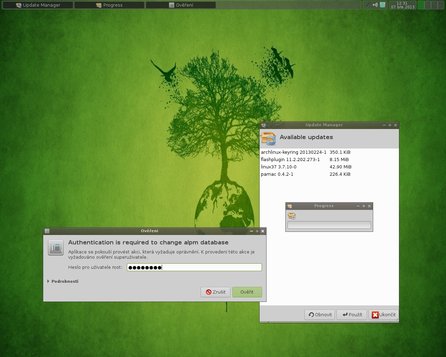Představení Manjaro
Manjaro je relativně mladý projekt, který je vyvíjen komunitou v Německu, Francii a Rakousku. Projekt začal fungovat v roce 2012 a od února 2013 si můžete z odkazu na stránkách vývojářů stáhnout poslední aktuální vydání s označením 0.8.4. Mimo tuto stabilní verzi je ještě možné, prozkoumat souběžně vyvíjené vydání s označením 0.8.5. Nabídka grafického prostředí je celkem široká a můžete vybírat z Xfce, Openboxu nebo Cinnamonu. Vývojáři je dále podporované KDE, MATE s LXDE, které ovšem není součástí připravených obrazů. Pro opravdové nadšence je určena verze NET-edition, která neobsahuje žádné předinstalované programy a aplikace a instalace je možná pouze pomocí příkazů. Samozřejmostí je podpora 32- i 64bitové technologie.
Jak již jsem psal výše, základem pro vznik této relativně nové distribuce je Arch Linux a jeho princip jednoduchosti. Arch Linux definuje jednoduchost jako odlehčenou základní strukturu bez zbytečných přídavků, změn, nebo komplikací, což dovoluje konkrétnímu uživateli změnit systém tak, jak sám potřebuje. Jednoduše řečeno, kdo je zvyklý na hotový a odladěný systém hned po načtení z DVD, podobně jak ho nabízí například Ubuntu, bude Manjarem určitě překvapen a možná si bude tak trochu připadat jako vývojář vlastního systému.
Instalace systému
Po stažení obrazu ve formátu iso tento vypálíte na DVD a běžným způsobem načtete živou distribuci. Pro účely tohoto článku jsem zvolil prostředí Openbox. Jedná se o jednoduché, lehké a rychlé prostředí, ale přitom trochu opomíjené.
Při prvním spuštění vás přivítá zeleně laděná tapeta plochy s motivem přírody a teprve potom si všimnete horního panelu. Ten je rozdělen na několik částí. Panel pro přehled spuštěných aplikací, výběr pracovních ploch, informační panel s datem a časem, panel pro ovládání hlasitosti, správu připojení a spouštěč aplikace Synapse. Synapse je jedna z hlavních aplikací Manjara a ještě se k ní vrátíme. Teď se pojďme podívat na proces instalace.
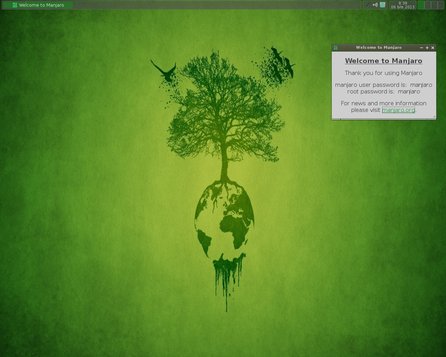 Jednoduchý a příjemný vzhled systému v live verzi
Jednoduchý a příjemný vzhled systému v live verzi
Instalaci je možné spustit až po načtení systému z live DVD, a to tak, že vyvoláte hlavní menu Openboxu (kliknutí pravým tlačítkem myši libovolně v ploše) a v něm zvolíte položku Install Manjaro. Celou instalací vás potom provede textový průvodce spuštěný prostřednictvím terminálu. Pro méně zkušené uživatele se tento postup může jevit jako méně komfortní a tomuto dojmu navíc přispěje i neúplný překlad do češtiny. Může se tak lehce stát, že uděláte chybu a v lepším případě instalaci předčasně ukončíte, v tom horším může dojít k nežádoucímu formátu disku. Nicméně podle posledních informací z blogu distribuce vývojáři pracují na novém grafickém instalátoru a od verze 0.8.5 již bude nasazen.
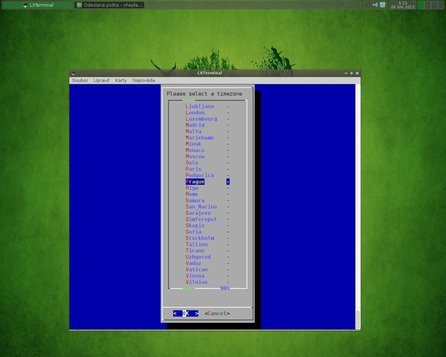 Při práci v terminálu je průvodcem instalace jednoduché grafické prostředí
Při práci v terminálu je průvodcem instalace jednoduché grafické prostředí
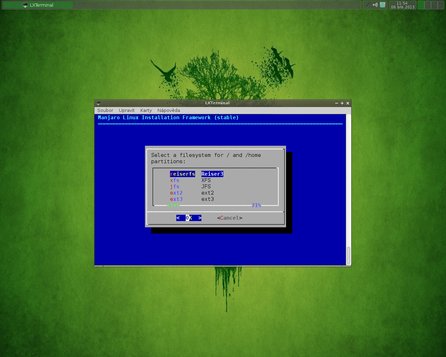 Při dělení disku je nutné dbát opravdové opatrnosti
Při dělení disku je nutné dbát opravdové opatrnosti
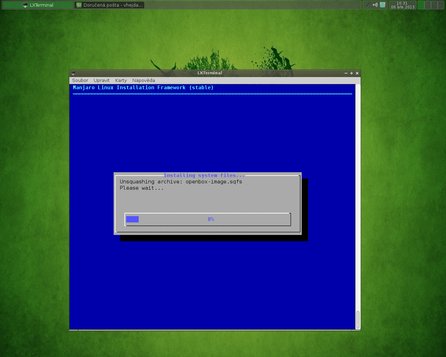 Čeština v procesu místy opravdu schází
Čeština v procesu místy opravdu schází
Vybavení Manjara
Po instalaci je systém vybaven jen malým množstvím základních aplikací, a tak tu například nenajdete ani kancelářský balík. To znamená, že i ten nejméně náročný uživatel bude muset hned od začátku doinstalovat několik aplikací, aby mohl svůj počítat využívat. Zde se vývojáři možná zbytečně drží svého vzoru v podobě Archu a opět se o krůček vzdalují širšímu spektru uživatelů.
K instalaci nových aplikací lze použít dva způsoby a oba mají své opodstatnění.
Ten první – jednodušší – je využití Pamac. Pamac je grafická nástavba pro aplikaci Pacman, což je správce balíčků uložených v přednastavených repozitářích. V menu Openboxu jednoduše spustíte aplikaci, v ní najdete požadovaný balíček a potvrdíte instalaci. Pokud zvolíte tuto možnost, je nutné vědět, že využíváte pouze Manjaro repozitáře, a tak některé aplikace ve výpisu jednoduše nenajdete.
Další možností je provést instalaci v terminálu pomocí řady příkazů. Tento způsob sice vyžaduje již určitou znalost problematiky, ale na druhou stranu poskytuje uživateli 100% přehled o prováděné činnosti a navíc díky přednastaveným vlastnostem je možné touto cestou využít i AUR. Arch User Repository vyvoláte pomocí příkazu yaourt název požadované aplikace.
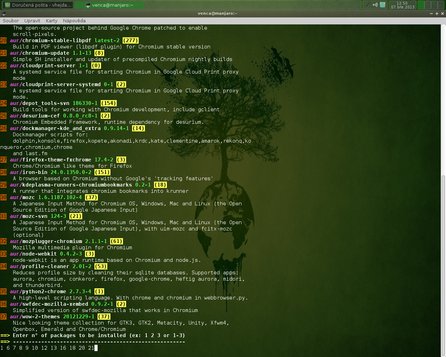 Terminál je mocný nástroj, který k Linuxu prostě patří
Terminál je mocný nástroj, který k Linuxu prostě patří
Jak již jsem předeslal dříve, v základní instalaci nenaleznete velké množství aplikací, ale díky využití repozitářů Arch Linuxu (AUR) a vlastních repozitářů Manjara je možné snadno doinstalovat prakticky jakoukoliv požadovanou aplikaci.
Z programů, které jsou již v základní instalaci obsaženy, si určitě zaslouží zmínku správce souborů Thunar, aplikace pro vypalování disků Brasero, multimediální přehrávač XNoise Media Player nebo webový prohlížeč Midori. U Midori je nutné podotknout, že má již implementovaný Flash a uživateli tak odpadá jindy náročný úkol s dodatečnou instalací.
Články k několika uvedeným programům si můžete přečíst: Midori: Webový prohlížeč s jádrem WebKit nejen pro Xfce , Snadněji už to nejde: Vypalování v programu Brasero
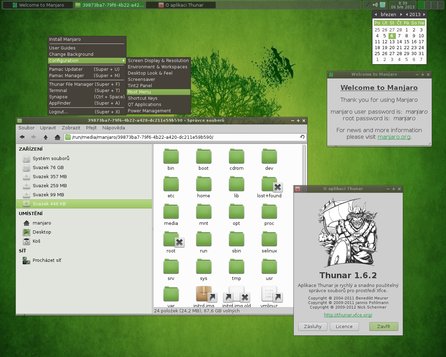 Aplikací není nazbyt, ale někomu to může stačit
Aplikací není nazbyt, ale někomu to může stačit
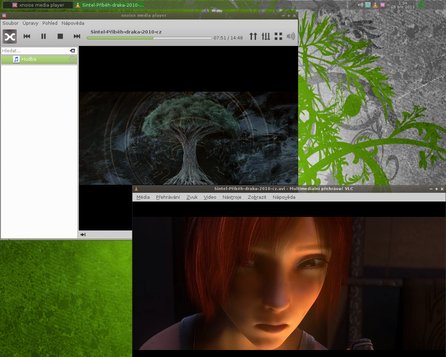 Multimediální aplikace tvoří výjimku – najdete jich hned několik
Multimediální aplikace tvoří výjimku – najdete jich hned několik
Vyjímkou při instalaci je kancelářský balík LibreOffice. Tento nainstalujete jednoduše pomocí připraveného instalátoru. Stačí spustit instalaci, zvolit požadované komponenty a jazyk a pak už jen vyčkat, než se celý proces instalace ukončí. Tímto způsobem se daří vývojářům alespoň částečně napravit špatný dojem z absence kancelářských nástrojů.
Jak je patrné, všechny aplikace jsou voleny s přihlédnutím na jejich jednoduchost a nenáročnost. V některých případech se jedná o zajímavé nástroje, ale jako stěžejní aplikaci označují vývojáři Synapsi.
Synapse je (jak se dočtete v manuálu distribuce) velmi výkonný, univerzální a rychlý nástroj pro vyhledávání souborů v PC a na internetu. Dokáže otevřít soubory a spouštět aplikace nebo je možné využít tento nástroj přímo pro spuštění příkazů obdobně jako v terminálu. Synapse běží stále a vyvoláte ji kliknutím na ikonu v panelu nebo pomocí menu Openboxu. Z vlastní zkušenosti musím přiznat, že spouštět aplikace pomocí Synapse je sice pohodlné, ale chce to trochu času na přivyknutí.
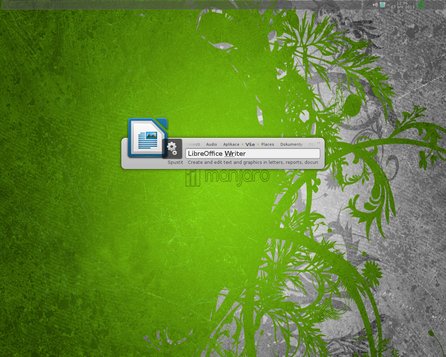 Nenápadný, jednoduchý, ale mocný nástroj
Nenápadný, jednoduchý, ale mocný nástroj
… a hodnocení?
Systém Manjaro je díky kombinaci prostředí a lehkých aplikací opravdu rychlý a svižný, navíc dobře vypadá, ale to je asi tak vše, co bych chtěl vysloveně pochválit.
Kvůli svému „principu jednoduchosti“ není vhodný pro začínající uživatele Linuxu a stejně tak bych ho určitě nedoporučil na PC, kde je vyžadována 100% spolehlivost. Během testování mi systém několikrát zamrzl, a to takovým způsobem, že záchrana přišla jedině s „tvrdým restartem“ stroje! Příčiny tohoto jevu přičítám mimo jiné tomu, že Manjaro je rolling-release distribuce, tedy distribuce, kde nejsou pravidelně vydávané verze, ale systém je upgradován průběžně, jak přicházejí nové verze balíků. Tím může docházet ke konfliktům nebo dočasné nekompatibilitě mezi jednotlivými balíky.
Nemohu říci, že se jedná o špatný systém, ale je ještě mladý, nevyzrálý a vhodný spíše pro linuxové nadšence. Pokud byste však chtěli Manjaro užívat – určitě se nudit nebudete.